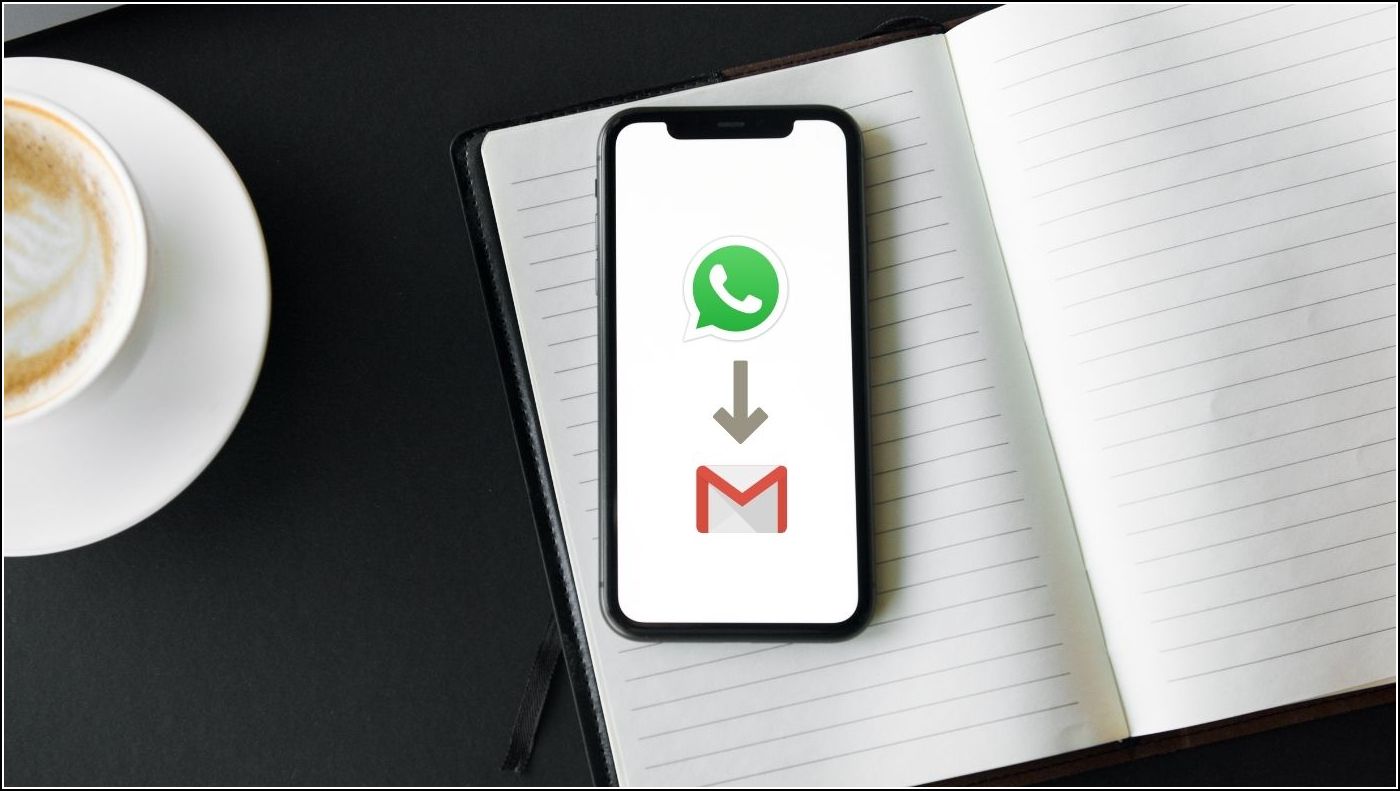
WhatsApp es una aplicación de mensajería instantánea ampliamente utilizada en todo el mundo. La gente lo usa para enviar no solo textos sino también imágenes y videos. WhatsApp, de forma predeterminada, le permite hacer copias de seguridad de imágenes y videos en su disco, pero a veces necesita enviar medios desde un chat de WhatsApp a alguien por correo electrónico; ¿Qué harás entonces? Aquí hay algunas formas de enviar varias imágenes y videos desde WhatsApp al correo electrónico directamente.
Además, lea | 3 formas de enviar archivos grandes, videos grandes en WhatsApp
Formas de enviar imágenes y videos de WhatsApp por correo electrónico
Exportar chats y correo electrónico
Este es el método más simple para enviar por correo electrónico todos los medios de un chat de WhatsApp a la vez. WhatsApp le permite exportar todos los chats en un archivo ZIP y puede enviarlo a cualquier persona por correo electrónico. Estos son los pasos para exportar el chat de WhatsApp y enviarlo por correo electrónico:
1. Abra WhatsApp y vaya a la configuración tocando el icono en la parte inferior.
2. Desde la configuración, seleccione Chats.
3. A continuación, toque la opción “Exportar chat” y luego seleccione el chat que desea exportar.
4. Ahora, se le darán dos opciones para exportar un chat: “sin medios y adjuntar medios”.
5. Seleccione adjuntar medios y WhatsApp convertirá inmediatamente el chat en un archivo ZIP.
6. Verá varias opciones para compartir a continuación. Elija “Correo”.
7. Luego, ingrese la dirección de correo electrónico del destinatario y envíelo.
Estos pasos son para iPhone. Los usuarios de Android también tienen pasos similares.
Enviar desde copia de seguridad de chat
Si mantiene una copia de seguridad de sus chats de WhatsApp, puede ubicar fácilmente todos los medios en un solo lugar en su copia de seguridad. Deberá visitar su iCloud o Google Drive, y desde allí, puede transferir fácilmente los medios a cualquier persona por correo electrónico.
en iCloud
1. Abra iCloud en su PC e inicie sesión con su ID de Apple.
2. Ahora haga clic en Fotos.
3. A continuación, seleccione Mis álbumes y luego WhatsApp.
4. Ahora seleccione las fotos que desea enviar por correo electrónico.
5. Haga clic en el botón Descargar de arriba y se descargará el archivo.
Puede enviar este archivo ZIP a cualquier persona por correo electrónico.
Google Drive
No hay forma de ver tus imágenes de WhatsApp en Google Drive; sin embargo, puede hacer una copia de seguridad de todos sus chats de WhatsApp en Google Drive y luego, desde la aplicación Google Photos, puede enviar los que desee por correo electrónico. El proceso para compartir a través de Google Photos se menciona en el siguiente paso.
Usar la aplicación Fotos/Galería
Casi todos los teléfonos, Android o iPhone, crean una carpeta separada para las imágenes de WhatsApp. Lo que puede hacer es ir a esa carpeta y enviar todas las imágenes a alguien por correo electrónico. Así es cómo:
en iPhone
1. Abra la aplicación Fotos en su iPhone.
2. Toque Álbumes en el menú inferior.
3. Desde aquí, seleccione WhatsApp.
4. Ahora seleccione las imágenes que desea enviar por correo electrónico.
5. Toque el botón Compartir en la parte inferior izquierda.
6. Elija Correo de la lista de aplicaciones.
7. Ingrese la dirección del destinatario y presione enviar.
Relacionados | 3 formas de arreglar las imágenes de WhatsApp que no se muestran en la galería (Android, iOS)
En Android
1. Abra Google Photos o cualquier otra aplicación de galería.
2. Si ve la carpeta de imágenes de WhatsApp por separado, haga clic en ella.
3. De lo contrario, vaya a todas las imágenes y seleccione las que desea enviar por correo electrónico.
4. Ahora toque el icono Compartir y seleccione el correo electrónico de las opciones.
5. Ingrese la dirección de correo electrónico del destinatario y presione enviar.
Consejo adicional: use una herramienta de terceros
Si desea transferir sus medios de WhatsApp de un teléfono a otro por correo electrónico, también puede utilizar algún servicio de terceros. Estas herramientas generalmente se pagan, y uno de esos programas para la exportación de chat de WhatsApp es dr. Fone – Transferencia de WhatsApp. Le permite exportar chats, fotos, videos y otros archivos de WhatsApp de un teléfono a otro, y también puede enviarlos por correo electrónico.
Estas eran las formas de enviar múltiples fotos y videos de WhatsApp por correo electrónico. Para obtener más consejos y trucos de WhatsApp, ¡manténgase conectado con nosotros!
Además, lea:
También puede seguirnos para obtener noticias tecnológicas instantáneas en noticias de Google o para obtener consejos y trucos, reseñas de teléfonos inteligentes y dispositivos, únase Grupo GadgetsToUse de Telegramo para los últimos videos de revisión, suscríbase GadgetsToUse canal de YouTube.















